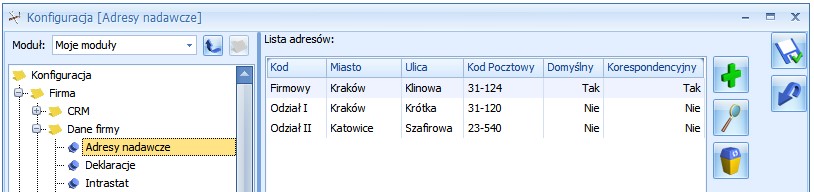Pieczątka firmy
Wpisane w tym oknie dane będą wykorzystywane m.in. na generowanych przez program wydrukach. Podczas uzupełniania danych można skorzystać z funkcjonalności pobierania danych z bazy GUS oraz bazy VIES.
Nazwa – dwie linie po 50 znaków na wpisanie pełnej nazwy firmy drukowanej m.in. na fakturach i dokumentach kasowych. Trzecie pole opisowe umożliwia wpisanie do 512 znaków.
NIP – Numer Identyfikacji Podatkowej firmy, związany z polem NIP w części Deklaracje VAT-7, PIT-4R. Format numeru NIP został przystosowany do standardów obowiązujących w krajach Unii Europejskiej. Numer NIP składa się z dwuliterowego przedrostka oraz unikalnego ciągu liter/ cyfr. Lista przedrostków jest zdefiniowana w programie i zawiera pozycje określone dla Państw Członkowskich Unii Europejskiej oraz państw kandydujących. Użytkownik ma możliwość wyboru odpowiedniej pozycji z rozwijanej listy. W polu z numerem NIP znajduje się rozwijalna lista z numerem bądź numerami NIP zapisanymi w kluczu, z którego pobrano moduły podczas logowania. Numer można również uzupełnić ręcznie.
REGON – numer REGON, związany z polem REGON w części Deklaracje dochodowe.
Adres – sekcja umożliwiająca wpisanie pełnego adresu firmy wraz z numerem telefonu i adresem E-mail oraz URL.
Kod ISO kraju – kod nadawany przez Międzynarodowa Organizację Normalizacyjną.
Kod GUS gminy – kod statystyczny gminy potrzebny przy elektronicznym generowaniu pliku do NFZ.
KRS – miejsce na wpisanie informacji związanych z Krajowym Rejestrem Sądowym: Sąd, Numer KRS, Kapitał zakładowy, Kapitał wpłacony.
Opis – miejsce na wpisanie dowolnego komentarza, który może być drukowany na fakturach (np. adres strony WWW firmy).
ILN/GLN – globalny numer identyfikacyjny nadawany firmie w Polsce przez EAN Polska (http://www.ean.pl). Identyfikator (numer) wykorzystywany w elektronicznej wymianie informacji w formacie EDI (Electronic Data Interchange) pomiędzy Comarch ERP Optima, a innymi systemami informatycznymi (np. firmy Ahold):
- Własny – numer ILN/GLN firmy. W przypadku firm wielooddziałowych numer oddziału firmy.
- Centrali – w przypadku firm wielooddziałowych numer ILN/GLN centrali firmy. Jeśli firma rozlicza się bez pośrednictwa centrali, wówczas pole to powinno pozostać niewypełnione.
Identyfikator podmiotu PUESC – pole do wpisania identyfikatora PUESC na potrzeby wysyłania deklaracji Intrastat, SENT, AKC-WW. Pole powinno zawierać numer ID SISC nadany firmie, dla której wysyłana jest deklaracja.
Logo – w tej sekcji można wskazać plik graficzny, drukowany później na dokumentach – na wydrukach Eko – Faktura. Wybór pliku graficznego z logo możliwy jest po kliknięciu przycisku ![]() Wybór pliku. Ikona
Wybór pliku. Ikona ![]() Usuń logo z bazy umożliwia skasowanie wybranego uprzednio pliku.
Usuń logo z bazy umożliwia skasowanie wybranego uprzednio pliku.
Zalecany rozmiar grafiki to 700×400 pikseli. Zbyt duży rozmiar pliku graficznego może wydłużać wykonywanie wydruków z logo. Za pomocą ikony ![]() możliwe jest wywołanie przykładowego wydruku faktury z wybranym logo w celu sprawdzenia jak będą wyglądać dane na wydruku. Zabieg taki pozwala Użytkownikowi dostosować dane na wydruku bez potrzeby wychodzenia z Konfiguracji.
możliwe jest wywołanie przykładowego wydruku faktury z wybranym logo w celu sprawdzenia jak będą wyglądać dane na wydruku. Zabieg taki pozwala Użytkownikowi dostosować dane na wydruku bez potrzeby wychodzenia z Konfiguracji.